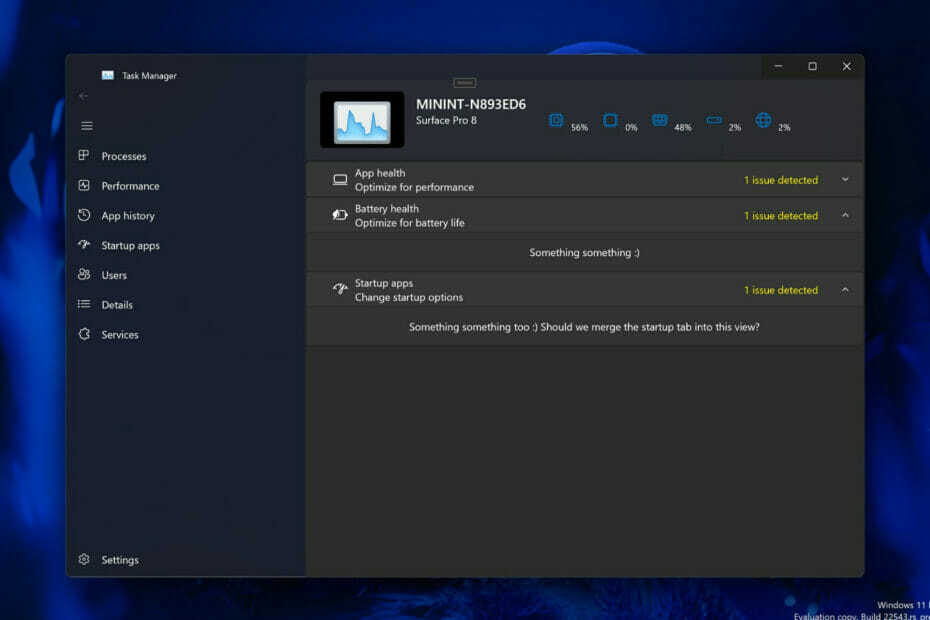Yılda 200 milyon kullanıcıya yardımcı olan zaman kazandıran yazılım ve donanım uzmanlığı. Teknoloji yaşamınızı yükseltmek için nasıl yapılır tavsiyeleri, haberler ve ipuçlarıyla size rehberlik ediyor.

- Restoro PC Onarım Aracını İndirin Patentli Teknolojilerle birlikte gelen (patent mevcut İşte).
- Tıklayın Taramayı Başlat PC sorunlarına neden olabilecek Windows sorunlarını bulmak için.
- Tıklayın Hepsini tamir et bilgisayarınızın güvenliğini ve performansını etkileyen sorunları gidermek için
- Restoro tarafından indirildi 0 okuyucular bu ay
Güvenli mod, bir bilgisayarın tanılama modudur işletim sistemi (İŞLETİM SİSTEMİ). Ayrıca uygulama yazılımı tarafından bir çalışma moduna da atıfta bulunabilir. Güvenli mod, bir işletim sistemindeki tüm sorunların olmasa da çoğunu düzeltmeyi amaçlar.
Ayrıca, sahte güvenlik yazılımlarını kaldırmak için yaygın olarak kullanılır.
Windows 10'da Güvenli Modda nasıl önyükleme yapılır
Güvenli mod, bilgisayarınızı sınırlı dosya ve sürücülerle başlatır ancak Windows çalışmaya devam eder. Windows 10'da hala parola yazamıyorsanız, bunun bilgisayarınız Güvenli moddayken oluşup oluşmadığını kontrol edin.
Bilgisayarınızı Güvenli Modda başlatmak için şu adımları izleyin:
- Tıklamak Başlat buton
- Seç Ayarlar– Ayarlar kutusu açılacaktır
- Tıklayın Güncelleme ve Güvenlik

- Seç Kurtarma sol bölmeden

- git Gelişmiş başlatma
- Tıklayın Şimdi yeniden başlat

- Seç Sorun giderme itibaren bir seçenek ekranı seçin, ardından tıklayın Gelişmiş seçenekler
- git Başlangıç Ayarları ve tıklayın Tekrar başlat

- Bilgisayarınız yeniden başlatıldığında, bir seçenekler listesi gelecektir.
- Klavyenizdeki uygun tuşa basarak Güvenli Mod'un herhangi bir sürümünü seçin.
Windows kullanıcıları Güvenli Mod ile ilgili birkaç sorun bildirdi
Her şeyden önce, aşağıdaki gibi önyükleme menüsünde bulunan Güvenli Mod özelliğini beğenebilirsiniz. Windows 7 sürüm. Şimdi öğrenmek Windows 10'da Önyükleme menüsüne Güvenli Mod nasıl eklenir.
Windows 10 Kullanıcılar Güvenli Mod'da önyükleme yapmaya çalışırken sorunlarla karşılaştı. Bu nedenle, teknik uzmanlardan oluşan ekibimiz aşağıdaki durumlarda size yardımcı olacak en etkili çözümleri sağlamıştır:
- Güvenli Modda başlatılamıyor
- Windows 10 Güvenli Mod çalışmıyor
- K9 Web Protection ile Güvenli Mod Sorunu
- Güvenli Modda CPU kullanımı yüksek
© Telif Hakkı Windows Raporu 2021. Microsoft ile ilişkili değil